
Grafický dizajn je jedným z vedomostné oblasti dnes viac roztrúsené po celom svete.
Je to spôsobené spôsobom, akým môžu ľudia získať prístup k tejto disciplíne bez potreby vstupu na univerzitný inštitút, aby mohli vykonávať vedomosti, ktoré sa v nich vyučujú, a to je dnes, každý, kto je ochotný venovať hodiny tréningom a úpravám Môžete robiť úžasné práce, všetko bude do veľkej miery závisieť od odhodlania a odhodlania, ktoré každý človek chce dať svojej práci.
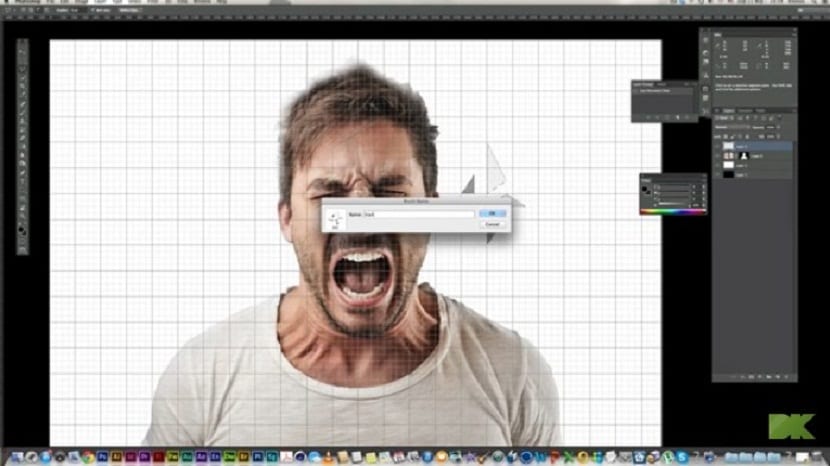
Grafický dizajn obsahuje dva hlavné aspekty, dizajn a umenie, kombinácia, ktorá priniesla veľký počet ľudí zaujímajúcich sa o prácu s týmto druhom editovacieho programu. Môžeme hovoriť aj o inkluzívnej kultúrnej otázke a zdá sa, že existuje oblasti grafického dizajnu venované návrhu textových modelov mestský štýl, a tým prináša väčší počet klientov a dizajnérov so záujmom ponúkať svoje služby pre prax v tejto oblasti.
Adobe Photoshop je jeden z najslávnejších programovexistujú. V skutočnosti veľa ľudí zvyčajne prichádza pomocou tohto softvéru do styku s dizajnom prvýkrát, takže vám dnes ukážeme potrebné kroky použiť trojuholníkový pixelovaný efekt.
Výukový program na vytvorenie trojuholníkového pixelovaného efektu
- Vyberieme obrázok, ktorý chceme upraviť.
- Otvoríme obrázok z Photoshopu a vytvoríme 2 vrstvy pozadie.
- Nachádzame sa na vrstve „Kopírovanie pozadia“ a pomocou CTRL / Cmmm + T aktivujeme nástroj na bezplatnú transformáciu. Vo voľbe 3 nakonfigurujeme horizontálny sklon ponuky nástroja nastavíme sklon na 45 stupňov a transformáciu ukončíme klávesom Enter.
- Bez toho, aby sme sa pohli z vrstvy, ktorú sme vybrali, ideme do filter / Pixelate / Mosaic a nastavili sme veľkosť bunky na 40.
- Nastavili sme kapacitu tejto vrstvy na 50.
- Aktivujeme vrstvu „Kopírovať fond“ a potom zopakujte rovnaké kroky vykonané s „Fondo Copia 2“, ale s opačným sklonom, to znamená s uhlom asi -45 stupňov.
- Použijeme tiež rovnaký mozaikový filter.
- Na vrstvu znova použijeme transformačný nástroj a nastavíme vodorovný sklon pri 45 stupňoch, čím sa nepriehľadnosť znížila na 70%.
- Rovnaký mozaikový filter použijeme na vrstvu pozadia a voilá, naša práca bude pod trojuholníkovou pixeláciou.
Toto sú kroky, ktoré musíte podniknúť generovať trojuholníkový pixelovaný efekt. Tieto kroky však musia byť trpezlivé a s praxou sa budú ľahšie uskutočňovať, čo nám umožní zahrnúť túto techniku do nášho zoznamu metód a aplikácií na ktorých môžeme niektoré obrázky upravovať a upravovať.